Hoe een CSV-bestand in Kladblok te openen
Het CSV-bestandstype is zeer veelzijdig en wordt gebruikt in een aantal verschillende soorten toepassingen. Een van de meest voorkomende is wanneer u bestanden genereert uit een database, omdat het CSV-bestandstype een van de meest universele bestandstypen is die zowel door softwareprogramma's als door databases kunnen worden gelezen.
Als u Microsoft Excel op uw computer heeft, is dat mogelijk ingesteld als het standaardprogramma voor het openen van een CSV-bestand, wat betekent dat het het programma is dat wordt geopend als u dubbelklikt op een CSV-bestand. Maar soms moet u een CSV-bestand buiten een spreadsheetprogramma bewerken, waardoor een eenvoudige teksteditor, zoals Kladblok, de betere keuze is voor het bekijken en bewerken van de bestanden. Bekijk dus onze korte handleiding hieronder om te leren hoe u een CSV-bestand in Kladblok opent.
CSV-bestanden openen in Kladblok
De onderstaande tutorial richt zich specifiek op het openen van een enkel CSV-bestand in Kladblok. Het zal Kladblok niet instellen als het standaardprogramma voor het openen van CSV-bestanden. Als je een programma wilt instellen als de standaardoptie voor het openen van CSV-bestanden, kun je dit artikel lezen.
Stap 1: Zoek het CSV-bestand dat u in Kladblok wilt openen.

Stap 2: klik met de rechtermuisknop op het bestand, klik op Openen met en klik vervolgens op Kladblok .
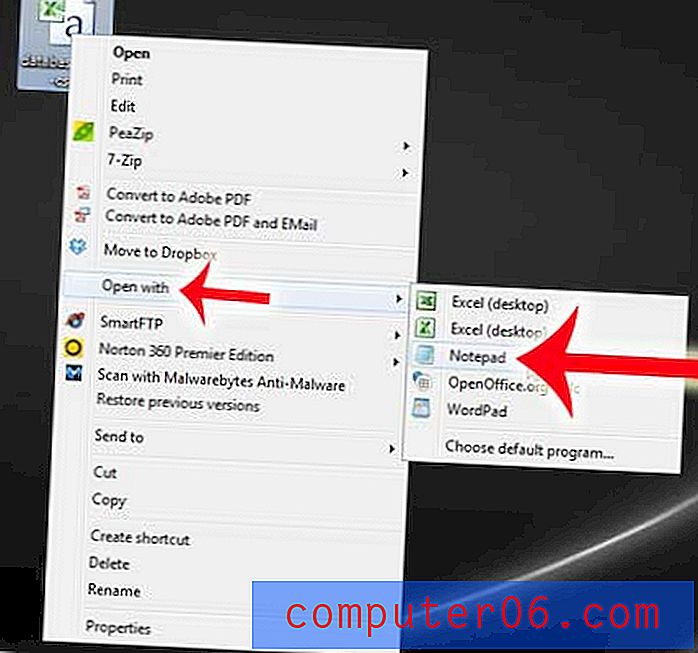
U kunt ook een CSV-bestand in Kladblok openen door op de knop Start in de linkerbenedenhoek van het scherm te klikken, 'Kladblok' in het zoekveld onder aan het menu te typen en vervolgens op Enter op uw toetsenbord te drukken.
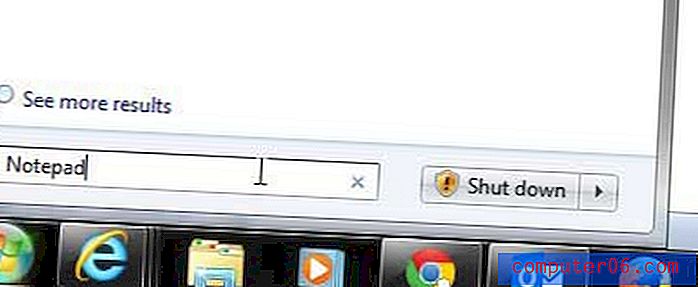
Klik op Bestand bovenaan het venster en klik vervolgens op Openen .
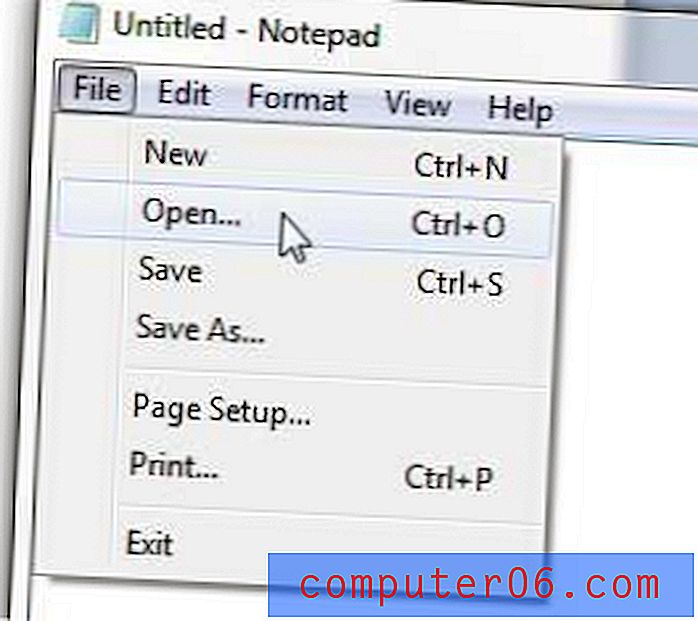
Klik op het vervolgkeuzemenu Tekstdocumenten in de rechterbenedenhoek van het venster en klik vervolgens op Alle bestanden .
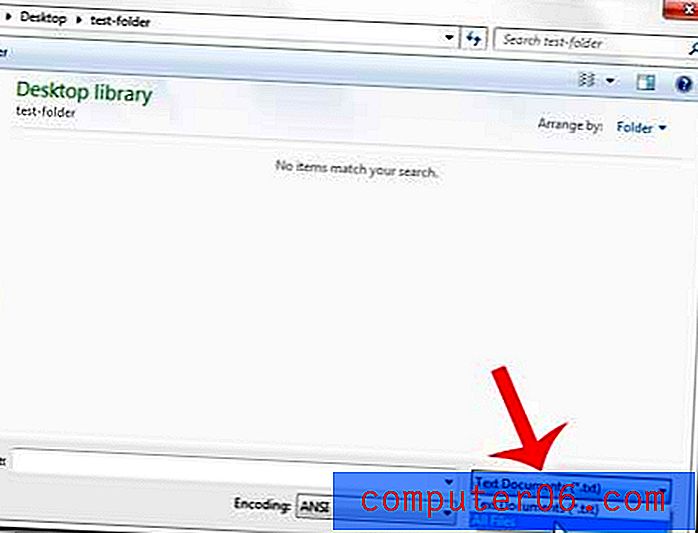
Zoek het CSV-bestand dat u wilt openen in Kladblok en dubbelklik erop om het te openen.
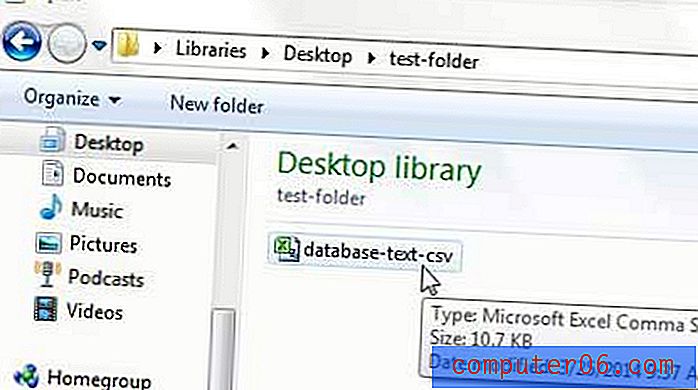
CSV-bestanden worden vaak het best gelezen als spreadsheets. Klik hier voor meer informatie over het standaard openen van CSV-bestanden in Microsoft Excel.



